编辑:系统城
2015-09-29 13:50:24
来源于:系统城
1. 扫描二维码随时看资讯
2. 请使用手机浏览器访问:
http://wap.xtcheng.cc/xtjc/4972.html
手机查看
Win8延续Win7使用用户账户控制功能,即用户运行exe程序可支持普通用户或是管理员身份进行安装,但在Win8系统下却无法以管理员身份运行MSI程序,下面小编就教大家在Win8系统下如何以管理员身份运行MSI程序。
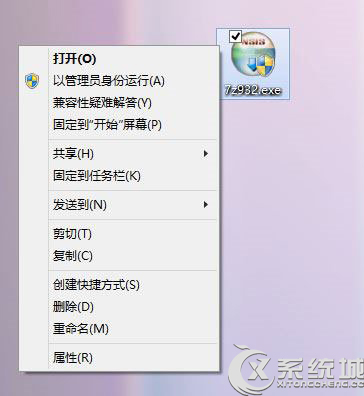
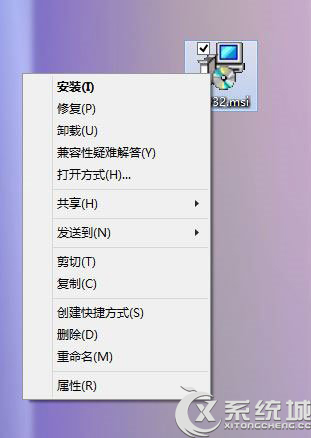
Win8系统下以管理员身份运行MSI程序的方法:
1、Win+R,打开运行,输入regedit
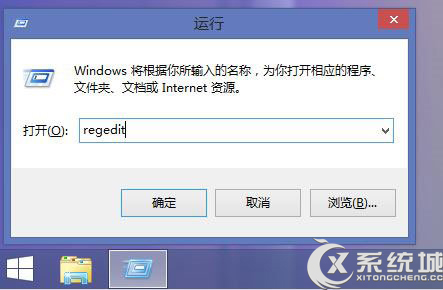
2、打开注册表编辑器(出现用户账户控制时,选择是)
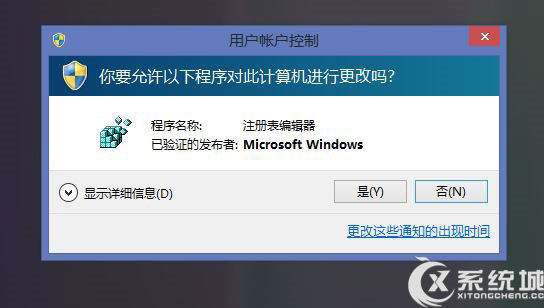
3、定位到HKEY_CLASSES_ROOT\Msi.Package\shell路径,右击shell,新建“runas”项
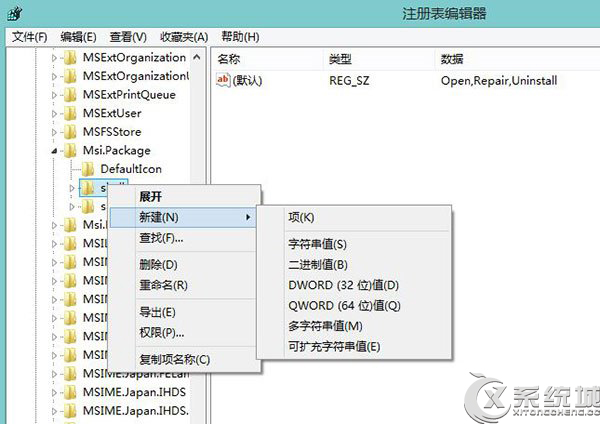
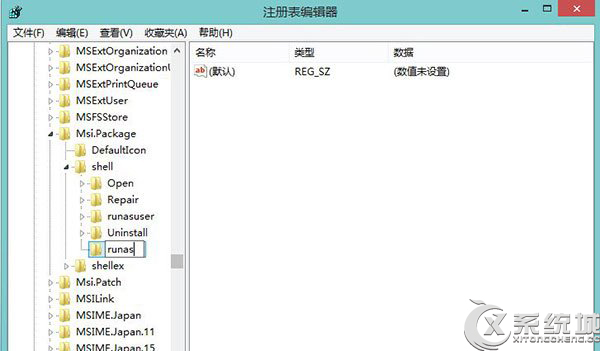
4、在runas项右侧,更改默认字符串,为“以管理员身份运行”值
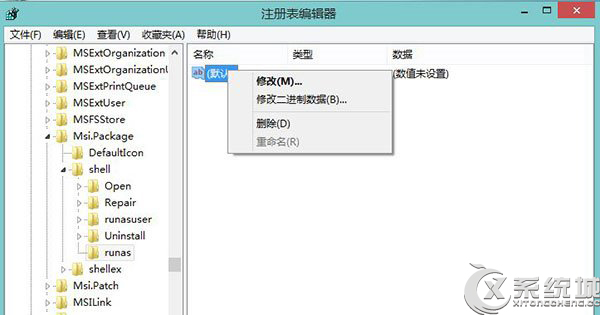
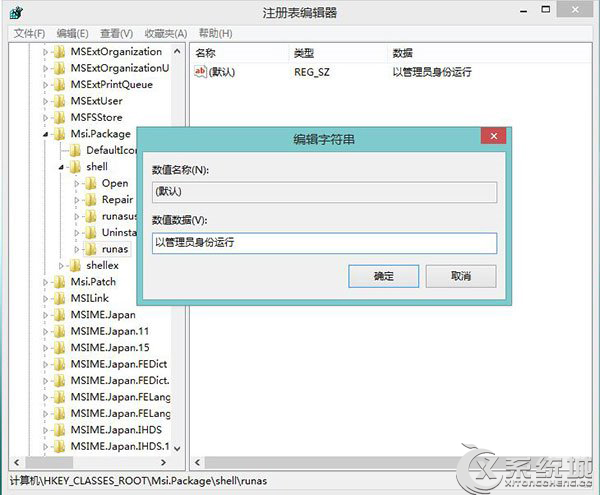
5、在shell下,继续新建“command”项,更改默认字符串为msiexec /i“%1”
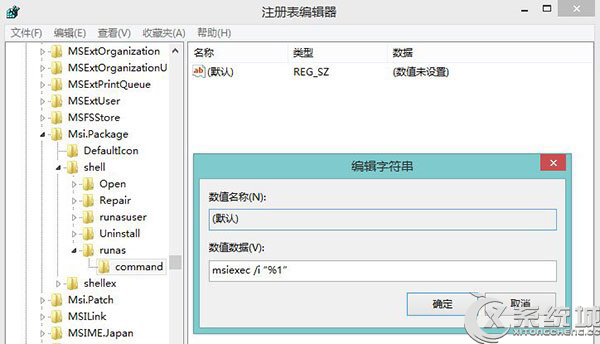
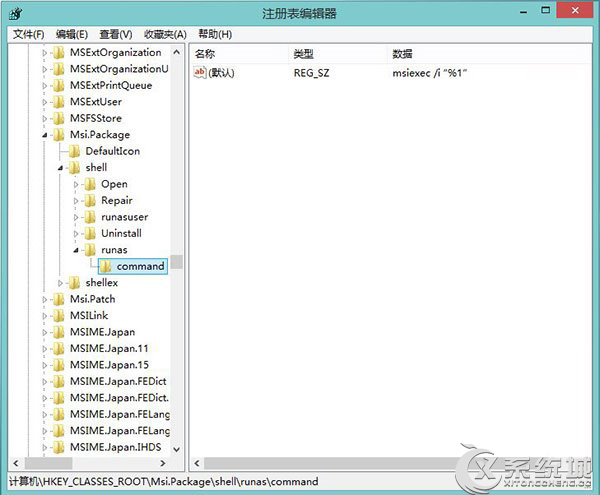
6、退出注册表编辑器,生效。
这时,7-zip.msi安装包右键菜单中出现了“以管理员身份运行”的功能,即可调用管理员账户权限进行运行。
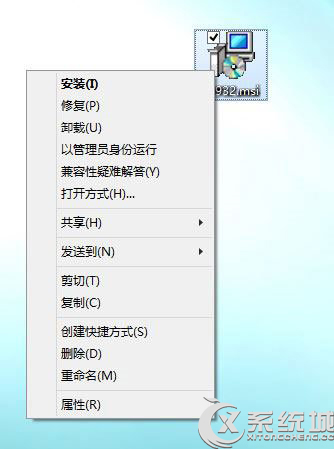
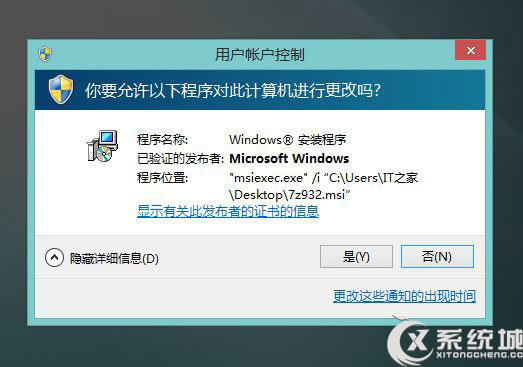
Win8系统下要让MSI程序以管理员身份运行其实很简单,用户利用注册表,在MSI安装包程序中添加”以管理员身份运行“的选项就可以了。

微软推出的Windows系统基本是要收费的,用户需要通过激活才能正常使用。Win8系统下,有用户查看了计算机属性,提示你的windows许可证即将过期,你需要从电脑设置中激活windows。

我们可以手动操作让软件可以开机自启动,只要找到启动项文件夹将快捷方式复制进去便可以了。阅读下文了解Win10系统设置某软件为开机启动的方法。

酷狗音乐音乐拥有海量的音乐资源,受到了很多网友的喜欢。当然,一些朋友在使用酷狗音乐的时候,也是会碰到各种各样的问题。当碰到解决不了问题的时候,我们可以联系酷狗音乐

Win10怎么合并磁盘分区?在首次安装系统时我们需要对硬盘进行分区,但是在系统正常使用时也是可以对硬盘进行合并等操作的,下面就教大家Win10怎么合并磁盘分区。